Настройка домашней страницы
Окно «Домашняя страница» можно настроить таким образом, чтобы в нем выводилась самая различная информация, включая заданные по умолчанию веб-сайты, системные отчеты и ссылки на новостные источники.
Для индивидуальной настройки вкладки «Домашняя страница» перейдите на вкладку «Домашняя страница».
-
Выполните одно из перечисленных далее действий.
- Войдите в приложение.
- Выберите складской объект для работы.
- Перейдите на вкладку «Домашняя страница».
- Перейдите по ссылке «Настроить домашнюю страницу».
-
Для того чтобы настроить окно «Домашняя страница», введите соответствующие данные.
- Домашнюю страницу можно настроить для вывода различной информации в разных разделах или на разных панелях окна. В окне могут отображаться один или два столбца данных. В каждом столбце можно выводить несколько информационных блоков.
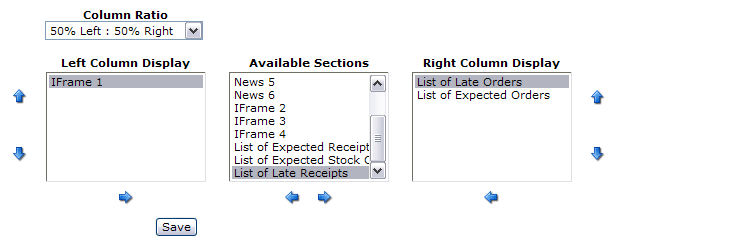
- Для настройки количества и способа отображения столбцов воспользуйтесь полем с раскрывающимся меню «Соотношение столбцов».
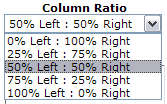
- Для того чтобы информация отображалась в двух равных разделах, выберите 50% слева: 50% справа. Для того чтобы информация выводилась в одном столбце, выберите либо 0% слева: 100% справа, либо 0% справа: 100% слева. (Оба варианта работают, если режим представления столбцов настроен правильно.)
- В поле «Доступные разделы» отображаются различные отчеты, доступные ссылки на веб-сайты и RSS-каналы. Текущий список доступных отчетов выводится, только если пользователь зарегистрирован в системе одного из некорпоративных складских объектов. Если пользователь зарегистрирован в системе предприятия, список имен отчетов для выбора не отображается.
- Разделы «Отображение левого столбца» и «Отображение правого столбца» используются для управления информацией, которая выводится на домашней странице. Для того чтобы переместить какой-либо объект из группы «Доступные разделы» в левый или правый раздел, нажимайте стрелку влево
 или вправо
или вправо  для перемещения информации между разделами так, как нужно.
для перемещения информации между разделами так, как нужно. - Если в каком-либо из разделов отображается несколько ссылок, воспользуйтесь стрелкой вверх
 или вниз
или вниз  , чтобы изменить позицию ссылки в списке и в окне.
, чтобы изменить позицию ссылки в списке и в окне. - Нажмите «Сохранить», чтобы завершить настройку страницы и вернуться на домашнюю страницу.
-
Введите необходимую информацию, чтобы отредактировать содержимое столбцов. — IFrame.
Каждый раздел домашней страницы содержит строку заголовка, где отображаются описание содержимого и кнопки, которые позволяют настраивать раздел (
 ), сворачивать его (
), сворачивать его ( ) или удалять (
) или удалять ( ) с домашней страницы.
) с домашней страницы. 
Вы можете редактировать ссылки для размещения в разделах домашней страницы собственных URL-ссылок. Для этого выберите один из существующих разделов IFrame и нажмите кнопку
 в строке заголовка, чтобы открыть страницу «Редактировать IFrame».
в строке заголовка, чтобы открыть страницу «Редактировать IFrame». 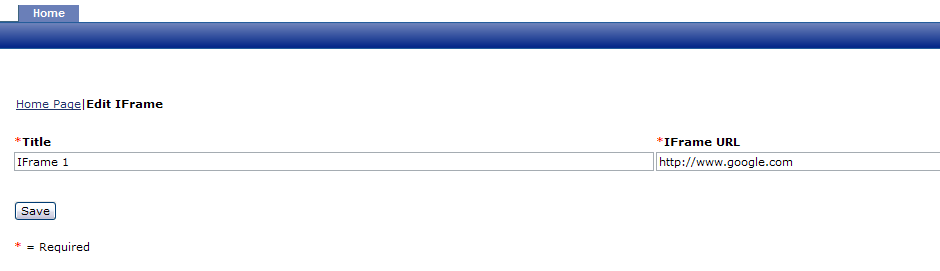
Введите Заголовок, чтобы использовать его в качестве описания IFrame в строке заголовка. В поле «URL» IFrame введите URL для отображения на домашней странице. Нажмите «Сохранить», чтобы закрыть окно и обновить домашнюю страницу с сохранением новых данных.
-
Введите необходимую информацию, чтобы отредактировать содержимое столбцов. — RSS-каналы.
Для того чтобы изменить содержимое, передаваемое по RSS-каналам, сначала выберите один из имеющихся RSS-каналов, отображаемый в разделе домашней страницы. Нажмите
 , чтобы внести изменения. На экран выводится страница «Редактировать новости».
, чтобы внести изменения. На экран выводится страница «Редактировать новости». 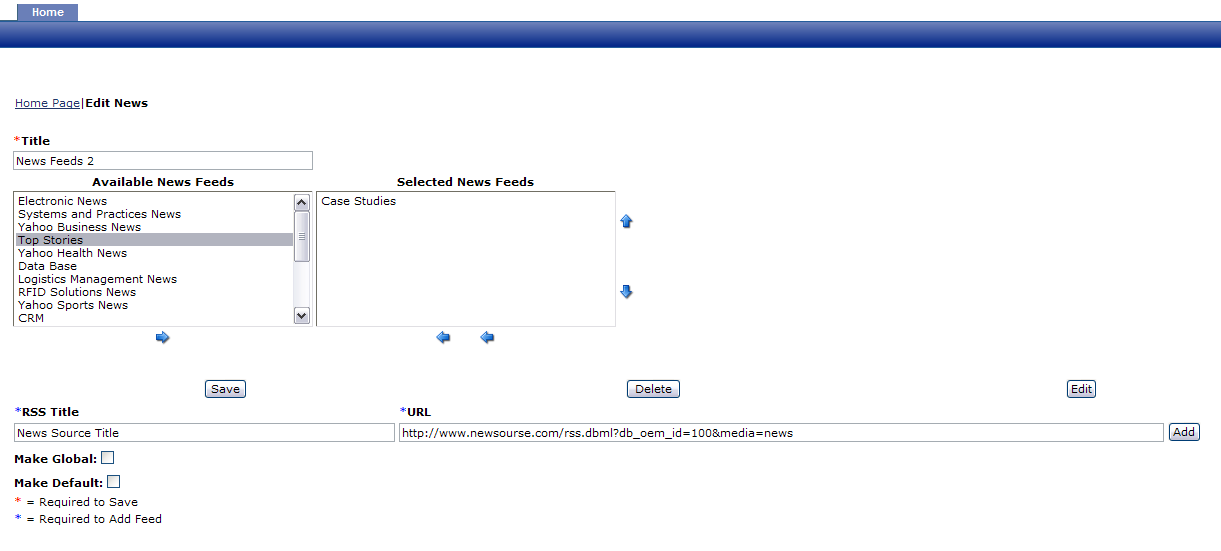
На этой странице введите в поле «Заголовок RSS» описание, которое будет отображаться в строке заголовка. Введите или вставьте из буфера обмена URL в поле «URL» и нажмите кнопку «Добавить», чтобы переместить новую ссылку в раздел «Доступные ленты новостей». Чтобы приступить к использованию новой RSS-ссылки, щелкните значок
 для перемещения значения в раздел «Выбранные ленты новостей». По завершении настройки нажмите «Сохранить», чтобы закрыть страницу и обновить домашнюю страницу с сохранением новых данных.
для перемещения значения в раздел «Выбранные ленты новостей». По завершении настройки нажмите «Сохранить», чтобы закрыть страницу и обновить домашнюю страницу с сохранением новых данных.